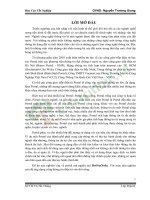TÌM HIỂU NGUỒN MỞ GREENSTONE VÀ ỨNG DỤNG - 3 pot
Bạn đang xem bản rút gọn của tài liệu. Xem và tải ngay bản đầy đủ của tài liệu tại đây (601.8 KB, 19 trang )
Chương 2 – Các khái niệm cơ bản
Trang 23
Những nút trên thanh duyệt, ngoại trừ nút Search, được quản lý bởi các
classifier. Khi định nghĩa một classifier trong tập tin collect.cfg, những nút liên
quan sẽ xuất hiện trên thanh duyệt.
2.8.2. Phân loại
Nhóm classifier liệt kê tài liệu dưới dạng danh sách (list)
Classifier AZList: liệt kê tài liệu theo từng vùng alphabet
Hình 2.10 - Minh họa classifier AZList
Classifier List: liệt kê tài liệu thành một danh sách sắp thứ tự alphabet
Hình 2.11 - Minh họa classifier List
Classifier DateList: liệt kê tài liệu theo từng vùng thời gian
Chương 2 – Các khái niệm cơ bản
Trang 24
Hình 2.12 - Minh họa classifier DateList
Chương 2 – Các khái niệm cơ bản
Trang 25
Nhóm classifier liệt kê tài liệu dưới dạng phân cấp (hierarchy)
Classifier Hierarchy: liệt kê các tài liệu dưới dạng phân cấp
Hình 2.13 - Minh họa classifier Hierarchy
2.9. Định dạng cách hiển thị tài liệu
2.9.1. Giới thiệu
Những trang web trong Greenstone không được thiết kế trước mà được phát
sinh và hiển thị ra web browser. Một phần giao diện của các trang web này được
quản lý bởi các chuỗi định dạng. Chuỗi định dạng được đặc tả trong tập tin cấu hình
của bộ sưu tập collect.cfg. Để đặc tả chuỗi định dạng ta dùng từ khóa format, theo
sau là tên của những thành phần mà chuỗi định dạng sẽ tác động.
Ta có thể đị
nh dạng 2 thành phần sau:
Danh sách tài liệu được phát sinh bởi classifier hoặc danh sách tài liệu nhận
được trong quá trình tìm kiếm
Những thành phần trên trang web hiển thị tài liệu hoặc hiển thị các đoạn của
một tài liệu
2.9.2. Định dạng danh sách tài liệu
Cú pháp: format <kiểu danh sách> <chuỗi html định dạng>
Từ khóa chỉ kiểu danh sách gồm 2 phần:
Chương 2 – Các khái niệm cơ bản
Trang 26
Phần thứ nhất gồm các loại:
Search: danh sách kết quả tìm kiếm tài liệu
CLi: với i là số nguyên > 0
Đây là danh sách được phát sinh bởi các classifier. CL1, CL2, CL3… tương
ứng với classifier thứ nhất, thứ hai, thứ ba được đặc tả trong tập tin cấu hình
collect.cfg
Phần thứ hai gồm các loại:
VList: danh sách theo chiều dọc
HList: danh sách theo chiều ngang
DateList: danh sách phân loại theo thời gian
Ví dụ :
format SearchVList … : định dạng k
ết quả tìm kiếm tài liệu, áp dụng cho
các danh sách hiển thị theo chiều dọc.
format CL1HList… : định dạng danh sách tài liệu phát sinh từ classifier thứ
nhất, áp dụng cho các danh sách hiển thị theo chiều ngang
Ví dụ một đoạn trong tập tin cấu hình collect.cfg :
1
2
3
4
5
6
7
classify Hierarchy -metadata Subject -buttonname Subjects
classify AZList -metadata Title –buttonname Title
classify List -metadata Howto –buttonname HowTo
format CL3Vlist "<br>[link][Howto][/link]"
format DocumentImages true
format DocumentText "<h3>[Title]</h3>\\n\\n<p>[Text]"
format DocumentButtons "Expand Text|Expand contents|Detach|Highlight"
Chương 2 – Các khái niệm cơ bản
Trang 27
Kết quả hiển thị trên trình duyệt web :
Hình 2.14 - Kết quả hiển thị tài liệu trên trình duyệt
Ta thấy ở dòng 4 trong tập tin cấu hình có nội dung:
format CL3VList “<br>[link][Howto][/link]”
dùng để định dạng danh sách tài liệu được phát sinh từ classifier thứ ba trong
tập tin cấu hình (classifier List), áp dụng cho các danh sách được bố trí theo chiều
dọc. Chuỗi "<br>[link][Howto][/link]" là chuỗi html định dạng cách hiển thị của
danh sách. Với chuỗi định dạng này thì mỗi phần tử trong danh sách sẽ xuất hiện
trên một dòng (“<br>”), được
đại diện bằng dòng chữ (giá trị của metadata Howto)
và liên kết đến tài liệu gốc (“[link] [/link]”). Trong chuỗi định dạng ta có thể sử
dụng các thẻ html và một số từ khóa khác mà Greenstone hỗ trợ, ví dụ [link] [/link]
đại diện cho 1 liên kết, [tên metadata] đại diện cho giá trị của metadata, [Text] đại
diện cho nội dung của văn bản…
Chương 2 – Các khái niệm cơ bản
Trang 28
2.9.3. Định dạng các thành phần của trang web hiển thị tài liệu
Cú pháp: format <tên thành phần> <giá trị>
Tên thành phần Giá trị Ý nghĩa
DocumentImages true/false true: hiển thị ảnh ở phía trên
bên trái của trang tài liệu.
false: không hiển thị.
Giá trị mặc định: false
DocumentHeading Chuỗi định dạng Định dạng phần header của tài
liệu trong trang tài liệu nếu
DocumentImages có giá trị false
Giá trị mặc định: [Title]
DocumentContents true/false Hiển thị bảng nội dung nếu tài
liệu được phân cấp hoặc các nút
next/previous và đoạn chữ
“page k of n” nếu tài liệu không
phân cấp
DocumentButtons Chuỗi Quản lý các nút hiển thị trên
trang tài liệu.
Giá trị mặc định:
Detach|Highlight
DocumentText Chuỗi định dạng Định dạng nội dung hiển thị
trên trang tài liệu.
Gíá trị mặc định:
<center><table width=537>
<tr><td>[Text]</td></tr>
</table></center>
DocumentArrowsBottom true/false Hiển thị nút next/previous trên
trang tài liệu.
Giá trị mặc định: true
DocumentUseHTML true/false true: mỗi tài liệu được hiển thị
trong một frame
false: không hiển thị tài liệu
dưới dạng frame
Bảng 2.2 - Các thành phần trên trang web
Chương 2 – Các khái niệm cơ bản
Trang 29
Ví dụ:
Dòng 6 trong tập tin cấu hình trên định dạng cách hiển thị nội dung tài liệu :
format DocumentText “<h3>[Title]</h3>\\n\\n<p>[Text]”
Dòng 7 ta xác định các nút dùng trong trang tài liệu:
format DocumentButtons "Expand Text|Expand
contents|Detach|Highlight"
Ta có thể xem hình 2.154 ở trên để thấy rõ hơn kết quả mà chuỗi định dạng
mang lại.
Chương 3 – Xây dựng bộ sưu tập
Trang 30
CHƯƠNG 3. XÂY DỰNG BỘ SƯU TẬP
Giới thiệu
Chương trình mkcol.pl
Chương trình import.pl
Chương trình buildcol.pl
Cấu trúc thư mục của Greenstone
Cấu trúc thư mục của một bộ sưu tập
Cấu trúc tài liệu theo định dạng XML
Tập tin cấu hình bộ sưu tập
Chương 3 – Xây dựng bộ sưu tập
Trang 31
3.1. Giới thiệu
Quá trình xây dựng một bộ sưu tập trải qua 3 pha chính
Pha 1 : Tạo cấu trúc chung cho bộ sưu tập
Pha 2 : Chuyển định dạng tài liệu nguồn sang định dạng XML
Pha 3 : Nén và tạo chỉ mục trên các tài liệu của bộ sưu tập
Ở mỗi pha ta dùng chương trình do Greenstone hỗ trợ để xây dựng bộ sưu
tập
Pha 1 : dùng chương trình mkcol.pl
Pha 2 : dùng chương trình import.pl
Pha 3 : dùng chương trình buildcol.pl
Các chương trình trên được đặt trong thư m
ục “greenstone\bin\script”. Để
thực thi các chương trình này trong môi trường DOS, ta dùng cú pháp lệnh như sau:
perl –S <tên chương trình><các tham số>
Chương 3 – Xây dựng bộ sưu tập
Trang 32
Hình 3.1 - Quá trình xây dựng bộ sưu tập
Chương 3 – Xây dựng bộ sưu tập
Trang 33
3.2. Chương trình mkcol.pl
Công dụng:
Chương trình mkcol.pl dùng để tạo cấu trúc chung cho một bộ sưu tập, tạo
tập tin cấu hình mặc định cho bộ sưu tập collect.cfg đặt trong thư mục con “etc” của
bộ sưu tập.
Cú pháp:
mkcol.pl [Các tùy chọn] <Tên bộ sưu tập>
Các tùy chọn:
-creator <string>: địa chỉ email của người tạo bộ sưu tập
-optionfile <string>: lấy những tùy chọn từ một tập tin nào đó.
-maintainer <string>:
địa chỉ email của người quản lý bộ sưu tập.
-collectdir <string>: thư mục chứa bộ sưu tập. Giá trị mặc định là
“greenstone\collect”
-public <string>: cho phép bộ sưu tập được truy cập rộng rãi hay không. Giá
trị mặc định là “true”
-title <string>: tựa đề của bộ sưu tập
-about <string>: thông tin mô tả bộ sưu tập
-plugin <string>: tên plugin được dùng
-quiet : không hiển thị các thông báo của chương trình
-win31compat <string> : cho biết tên thư mục của bộ s
ưu tập có tuân theo
quy ước của Windows 3.1 hay không (tên thư mục có độ dài tối đa 8 kí tự). Giá trị
mặc định là “true”.
3.3. Chương trình import.pl
Công dụng:
Chương 3 – Xây dựng bộ sưu tập
Trang 34
Chuyển định dạng tài liệu nguồn sang định dạng XML của Greenstone, tạo
tập tin tóm tắt thông tin archive.inf.
Cú pháp:
import.pl [Các tùy chọn] <Tên bộ sưu tập>
Các tùy chọn:
-archivedir <string>: đường dẫn đến các tập tin sau khi import, mặc định là
“greenstone\collect\<tên thư mục chứa bộ sưu tập>\archives”
-collectdir <string>: thư mục chứa các bộ sưu tập, mặc định là
“greenstone\collect”
-debug: chạy chương trình ở chế độ debug, chỉ xuấ
t kết quả ra màn hình,
không tạo các tập tin kết quả sau khi import
-faillog <string>: đường dẫn đến tập tin log lưu tên của những tập tin không
import được. Mặc định là “greenstone\collect\<tên thư mục chứa bộ sưu
tập>\etc\fail.log”
-groupsize <int>: số tài liệu được nhóm thành một tập tin XML, mặc định là
1
-gzip: dùng gzip để nén những tài liệu XML kết quả. Chú ý phải thêm plugin
ZIPPlug vào danh sách các plugin trong tập tin cấu hình.
-importdir <string>: đường dẫn đến các tập tin ngưồn
-keepold : không xóa nộ
i dung của thư mục archive (mặc định)
-maxdocs <int>: số tài liệu tối đa được import
-OIDtype <enum>: phương thức dùng để phát sinh ra ID duy nhất cho mỗi
tài liệu. Giá trị mặc định là hash.Các giá trị có thể là hash, incremental, assigned,
dirname.
-out <string>: tên tập tin hoặc handle để in ra các dòng thông báo. Giá trị
mặc định là STDERR
Chương 3 – Xây dựng bộ sưu tập
Trang 35
-removeold: xóa những nội dung cũ của thư mục archives
-saveas <enum> : định dạng của tập tin sau khi import . Mặc định là GA
GA: định dạng theo Greenstone
METS: định dạng theo METS
-sortmeta <metadatum>: sắp xếp những tài liệu theo thứ tự alphabet của
metadata. Tùy chọn này sẽ bị bỏ qua nếu groupsize >1
-statsfile <string>: tên tập tin hay handle để in ra các dòng thống kê của quá
trình import. Mặc định là STDERR
-verbosity <int>: quản lý mật độ xuất các thông báo ra màn hình.
Các giá trị :
0: không xuất
3: nhiều
Giá trị mặc định là 2
3.4. Chương trình buildcol.pl
Công dụng
Nén văn bản, tạo chỉ mục trên tài liệu XML, lưu thông tin thể hiện bộ sưu tập
vào cơ sở dữ liệu (icon, tiêu đề, thông tin classifier tạo ra…)
Cú pháp
buildcol.pl [Các tùy chọn] <Tên bộ sưu tập>
Các tùy chọn
-remove_empty_classifications : giấu đi những classifier và những nút phân
cấp rỗng (chúng không chứa những tài liệu nào)
-archivedir <string>: đường dẫn đến thư mục archives
-builddir <string>: đường dẫn đến thư mục building chứa các ch
ỉ mục đã
được tạo
Chương 3 – Xây dựng bộ sưu tập
Trang 36
-collectdir <string> : đường dẫn thư mục chứa các bộ sưu tập, mặc định là
“greenstone\collect”
-debug: chạy chương trình ở chế độ debug, chỉ xuất các kết quả ra màn hình,
không tạo ra các tập tin kết quả.
-faillog <string>: đường dẫn đến tập tin log, mặc định là
“greenstone\collect\<tên thư mục chứa bộ sưu tập>\etc\fail.log”
-index <string>: xác định loại chỉ mục sẽ được xử lý. Nếu tùy chọn này
không được chọ
n thì các chỉ mục trong tập tin cấu hình collect.cfg sẽ được xử lý.
-keepold: không xóa nội dung hiện tại ở thư mục building
-maxdocs <int>: số tài liệu tối đa được xử lý
-mode <enum>: chỉ ra các công việc được thực hiện trong quá trình building,
giá trị mặc định là all
Một số giá trị:
all: xử lý tất cả các công việc
compress_text: chỉ nén văn bản
build_index: chỉ tạo chỉ mục cho văn bản
infodb:chỉ xây d
ựng cơ sở dữ liệu metadata
-no_text: không lưu những văn bản được nén.
-out <string>: tên tập tin hoặc handle để xuất những thông báo tình trạng,
mặc định là STDERR
-verbosity <int> quản lý mật độ xuất những thông báo
Một số giá trị thường dùng:
0: không xuất thông báo
3: xuất đầy đủ các thông báo
Giá trị mặc định là 2
Chương 3 – Xây dựng bộ sưu tập
Trang 37
3.5. Cấu trúc thư mục của Greenstone
Ta gọi thư mục cài đặt Greenstone là GSDLHOME. Cấu trúc thư mục của
Greenstone như sau:
Hình 3.2 – Cấu trúc thư mục của Greenstone
Tên thư mục Mục đích
bin Chứa mã thực thi
bin\script Chứa các script Perl để tạo bộ sưu tập
perllib Chứa những module Perl hổ trợ cho quá
trình tạo bộ sưu tập
perllib\plugins Chứa mã nguồn của các plugin hỗ trợ xử
lý tài liệu
perllib\classify Chứa mã nguồn của các classify hỗ trợ
việc hiển thị kết quả tìm kiếm tài liệu
cgi-bin Chứa các CGI script của Greenstone
tmp Chứa các tập tin tạm của Greenstone
etc Chứa các tập tin cấu hình, tập tin log, cơ
sở dữ liệu quản lý người dùng
src Chứa mã nguồn C++
src/colservr Chứa mã nguồn C++
src/recpt Chứa mã nguồn C++
packages Chứa mã nguồn của những gói phần
mềm hỗ trợ cho Greenstone
packages\mg Chứa mã nguồn của MG - phần mềm
dùng để nén và tạo chỉ mục trong
Greenstone
mappings Chứa các bảng chuyển đổi chuẩn
Unicode thành các chuẩn khác
macros Chứa các tập tin macro dùng cho giao
Chương 3 – Xây dựng bộ sưu tập
Trang 38
diện Greenstone
collect Chứa các bộ sưu tập
lib Chứa mã nguồn C++ dùng cho
collection server và receptionist
images Chứa các tập tin ảnh dùng cho giao diện
của Greenstone
docs Chứa các tài liệu về Greenstone
Bảng 3.1 - Các thư mục của Greenstone
3.6. Cấu trúc thư mục của một bộ sưu tập
Trong pha 1 của quá trình xây dựng bộ sưu tập, sau khi thực thi chương trình
mkcol.pl, bộ sưu tập được tạo ra với cấu trúc các thư mục như sau:
Bảng 3.2 - Các thư mục của một bộ sưu tập
Tên thư mục Mục đích
archives Chứa các tập tin sau khi import
building Chứa các tập tin trong quá trình nén, tạo chỉ mục, tạo cơ
sở dữ liệu cho bộ sưu tập
etc Chứa tập tin cấu hình collect.cfg
images Chứa các ảnh dành riêng cho bộ sưu tập
import Chứa các tài liệu nguồn cần xây dựng bộ sưu tập
index Chứa các tập tin sau khi nén, tạo chỉ mục, cơ sở dữ liệu
lấy từ thư mục building
perllib Chứa các thư viện perl hổ trợ cho bộ sưu tập. Người
dùng có thể viết các thư viện perl hổ trợ thêm cho bộ
sưu tập của mình và đặt trong thư mục này.
Chương 3 – Xây dựng bộ sưu tập
Trang 39
3.7. Cấu trúc tài liệu theo định dạng XML
Trong pha import, Greenstone chuyển tài liệu nguồn sang tài liệu XML.
Dưới đây là phần định nghĩa kiểu tài liệu XML của Greenstone (DTD – Document
Type Definition )
<!DOCTYPE GreenstoneArchive [
<!ELEMENT Section (Description,Content,Section*)>
<!ELEMENT Description (Metadata*)>
<!ELEMENT Content (#PCDATA)>
<!ELEMENT Metadata (#PCDATA)>
<ATTLIST Metadata name CDATA #REQUIRED>
]>
Ví dụ một tài liệu của Greenstone sau khi import:
<?xml version="1.0" ?>
<!DOCTYPE GreenstoneArchive SYSTEM
"
<Section>
<Description>
<Metadata name="gsdlsourcefilename">ec158e.txt</Metadata>
<Metadata name="Title">Freshwater Resources in Arid Lands</Metadata>
<Metadata
name="Identifier">HASH0158f56086efffe592636058</Metadata>
<Metadata name="gsdlassocfile">cover.jpg:image/jpeg:</Metadata>
<Metadata name="gsdlassocfile">p07a.png:image/png:</Metadata>
</Description>
<Section>
<Description>
<Metadata name="Title">Preface</Metadata>
</Description>
<Content>
This is the text of the preface
</Content>
</Section>
<Section>
<Description>
<Metadata name="Title">First and only chapter</Metadata>
</Description>
<Section>
<Description>
Chương 3 – Xây dựng bộ sưu tập
Trang 40
<Metadata name="Title">Part 1</Metadata>
</Description>
<Content>
This is the first part of the first and only chapter
</Content>
</Section>
<Section>
<Description>
<Metadata name="Title">Part 2</Metadata>
</Description>
<Content>
This is the second part of the first and only chapter
</Content>
</Section>
</Section>
</Section>
Tài liệu XML của Greenstone có một thẻ gốc là <Section> </Section>. Tài
liệu được chia thành nhiều vùng (section) được bao bọc bởi cặp thẻ <Section>
</Section>, các cặp thẻ <Section> </Section> có thể lồng nhau . Mỗi Section có
một thẻ Description và một thẻ Content. Thẻ Decription có thể chứa một hay nhiều
thẻ Metadata. Các thẻ metadata có cấu trúc :
<Metadata name = “Tên metadata”>Giá trị của metadata</metadata>
Ta thường biên mục tài liệu theo chuẩn Dublin Core, ví dụ :
<Metadata name = “dc.Title”>Tìm hiểu nguồn mở Greenstone</Metadata>
dc là từ viết tắt của cụm từ Dublin Core
Greenstone thiết kế sẵn một số bộ thẻ để biên mục, với Dublin Core ta có bộ
thẻ dc. Nếu không có metadata nào trong các chuẩn của Greenstone thích hợp để
mô tả tài liệu, có thể dùng các bộ metadata do ta định nghĩa. Ví dụ có thể mô tả cho
phần tiêu đề của một cuốn sách như sau:
<Metadata name = “BookTitle”>Lập trình C++</Metadata>
Mỗi tài liệu trong Greenstone có một ID nhất định được hệ thống phát sinh
(OID – Object Identifier ) để xác định những section hay section con bằng cách
Chương 3 – Xây dựng bộ sưu tập
Trang 41
đánh số các section này. Ví dụ : section con thứ ba của section thứ hai của tài liệu
có OID = HASHa72X là HASHa72X.2.3
Hình 3.3 – Minh họa cấu trúc phân cấp của tài liệu
Cấu trúc phân cấp của tài liệu được dùng cho chỉ mục tìm kiếm tài liệu, có 3
mức chỉ mục: document, section, paragraph
Chỉ mục document : tìm kiếm một số từ trong tất cả các tài liệu
Chỉ mục section : tìm kiếm một số từ trong từng section
Chỉ mục paragraph xem mỗi đoạn văn như là một tài liệu riêng biệt, thích
hợp cho mục đích tìm ki
ếm tập trung
Hình sau minh họa cách tìm kiếm tài liệu theo chỉ mục document và section.